win系统怎么打开注册表 win系统注册表打不开怎么办
更新时间:2024-03-28 09:16:17作者:yang
Win系统的注册表是一个很重要的系统组件,它存储着系统的配置信息和各种软件的设置,要打开注册表,只需按下Win+R组合键,输入"regedit"并回车即可。但有时候可能会遇到注册表打不开的情况,这时可以尝试重新启动电脑或者检查系统权限是否正确。如果问题仍然存在,可能需要进行系统修复或重装操作系统。无论是打开注册表还是解决注册表无法打开的问题,都需要小心谨慎,以免对系统造成损害。
具体的解决方法如下:
1、点击开始菜单,单击运行,输入gpedit.msc,点击确定;
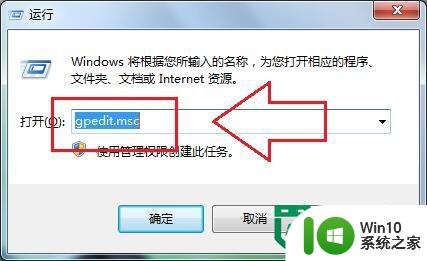
2、依次展开“用户配置”→“管理模板”目录,并选中“系统”选项;
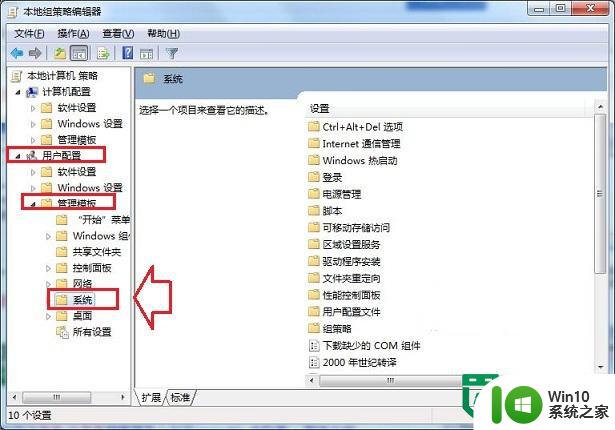
3、在页面右侧双击打开“阻止访问注册表编辑工具”选项;
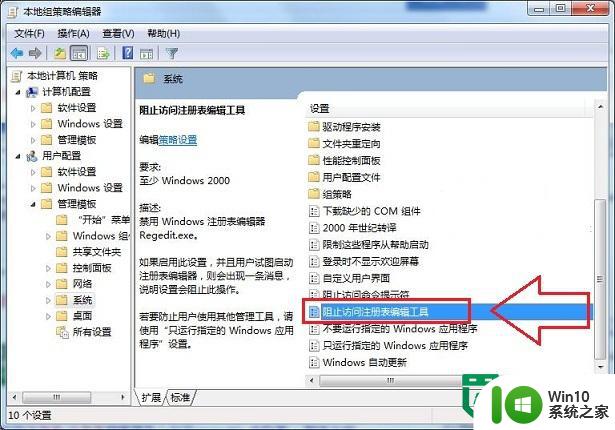
4、最后打开阻止访问注册表编辑工具选项后,选择“未配置”选项,最后点击确定保存当前设置。
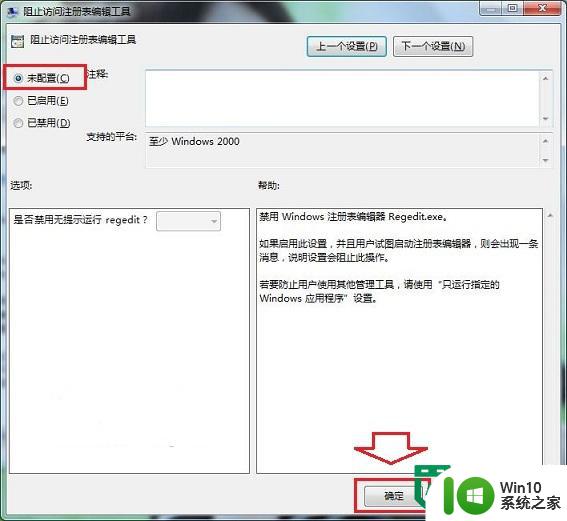
以上就是win系统怎么打开注册表的全部内容,还有不清楚的用户就可以参考一下小编的步骤进行操作,希望能够对大家有所帮助。
win系统怎么打开注册表 win系统注册表打不开怎么办相关教程
- xp注册表打不开的解决方法 xp注册表无法打开怎么办
- 怎么打开电脑的注册表编辑器 注册表编辑器在哪里打开
- windows注册表文件位置的打开方法 windows的注册表文件怎么打开
- 如何在Windows系统中打开注册表编辑器 怎么样通过快捷键打开注册表编辑器
- 打开注册表的方式 注册表项的打开方法有哪些
- 电脑的注册表在哪里 电脑注册表怎么打开
- windows怎么进入注册表界面 windows如何打开注册表管理器
- 电脑提示无法加载操作系统原因是系统注册表文件丢失如何处理 电脑系统注册表文件丢失怎么办
- win8注册表无法打开的解决方法 win8注册表打不开错误提示解决方法
- win8备份注册表的方法 win8系统注册表备份步骤
- xp系统备份注册表的最佳方法 xp系统注册表备份工具推荐
- Ghost系统删除注册表上U盘使用记录的解决方法 Ghost系统如何清除注册表上U盘的使用记录
- U盘装机提示Error 15:File Not Found怎么解决 U盘装机Error 15怎么解决
- 无线网络手机能连上电脑连不上怎么办 无线网络手机连接电脑失败怎么解决
- 酷我音乐电脑版怎么取消边听歌变缓存 酷我音乐电脑版取消边听歌功能步骤
- 设置电脑ip提示出现了一个意外怎么解决 电脑IP设置出现意外怎么办
电脑教程推荐
- 1 w8系统运行程序提示msg:xxxx.exe–无法找到入口的解决方法 w8系统无法找到入口程序解决方法
- 2 雷电模拟器游戏中心打不开一直加载中怎么解决 雷电模拟器游戏中心无法打开怎么办
- 3 如何使用disk genius调整分区大小c盘 Disk Genius如何调整C盘分区大小
- 4 清除xp系统操作记录保护隐私安全的方法 如何清除Windows XP系统中的操作记录以保护隐私安全
- 5 u盘需要提供管理员权限才能复制到文件夹怎么办 u盘复制文件夹需要管理员权限
- 6 华硕P8H61-M PLUS主板bios设置u盘启动的步骤图解 华硕P8H61-M PLUS主板bios设置u盘启动方法步骤图解
- 7 无法打开这个应用请与你的系统管理员联系怎么办 应用打不开怎么处理
- 8 华擎主板设置bios的方法 华擎主板bios设置教程
- 9 笔记本无法正常启动您的电脑oxc0000001修复方法 笔记本电脑启动错误oxc0000001解决方法
- 10 U盘盘符不显示时打开U盘的技巧 U盘插入电脑后没反应怎么办
win10系统推荐
- 1 戴尔笔记本ghost win10 sp1 64位正式安装版v2023.04
- 2 中关村ghost win10 64位标准旗舰版下载v2023.04
- 3 索尼笔记本ghost win10 32位优化安装版v2023.04
- 4 系统之家ghost win10 32位中文旗舰版下载v2023.04
- 5 雨林木风ghost win10 64位简化游戏版v2023.04
- 6 电脑公司ghost win10 64位安全免激活版v2023.04
- 7 系统之家ghost win10 32位经典装机版下载v2023.04
- 8 宏碁笔记本ghost win10 64位官方免激活版v2023.04
- 9 雨林木风ghost win10 64位镜像快速版v2023.04
- 10 深度技术ghost win10 64位旗舰免激活版v2023.03